本文介绍: 第四步,设置完成之后,我们要设置一个新视频的保存位置,点击浏览,在弹出来的窗口里选择一个新媒体的保存位置。我们要勾选左下角的“转换成功后,删除原视频文件”即可。第六步,全部都设置完成之后,点击“开始转换”,等状态栏显示任务完成,就说明视频转换完了。第二步,在进入板块之后,我们要点击“添加视频”将需要转换视频格式的视频都一一选中导入。第三步,导入完成之后,我们就要选择目标媒体格式,在下列八种方式中选择“MP3音频”第八步,在打开原视频文件夹发现原来的mov视频已经被删除了,说明剪辑成功了。
你是否曾经有一个MOV格式的视频文件,想要提取其中的音频却苦于没有合适的工具?现在,有了我们的全新视频剪辑工具,这个烦恼全部消失!我们为你提供一键式解决方案,将MOV视频文件快速转换为MP3音频格式。
首先,我们要进入视频剪辑高手主页面来,并在上方的三个板块栏里选择“批量转换视频”

第二步,在进入板块之后,我们要点击“添加视频”将需要转换视频格式的视频都一一选中导入。

第三步,导入完成之后,我们就要选择目标媒体格式,在下列八种方式中选择“MP3音频”

第四步,设置完成之后,我们要设置一个新视频的保存位置,点击浏览,在弹出来的窗口里选择一个新媒体的保存位置。
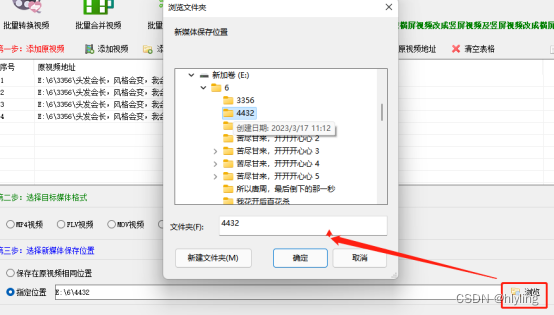
第五步:如何在转换成功后删除原视文件?我们要勾选左下角的“转换成功后,删除原视频文件”即可。

第六步,全部都设置完成之后,点击“开始转换”,等状态栏显示任务完成,就说明视频转换完了。


第七步,我们就可以打开文件夹发现原视频已经被转换成MP3音频了。

第八步,在打开原视频文件夹发现原来的mov视频已经被删除了,说明剪辑成功了
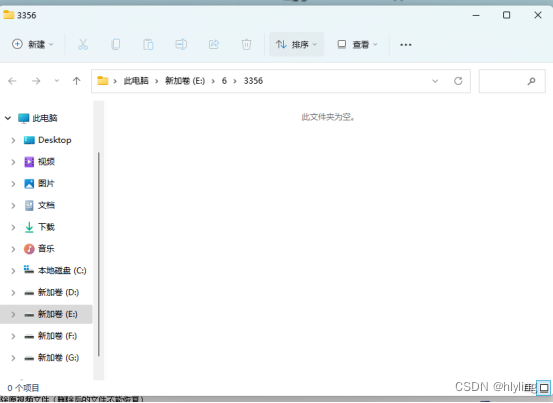
原文地址:https://blog.csdn.net/hlyling/article/details/135954212
本文来自互联网用户投稿,该文观点仅代表作者本人,不代表本站立场。本站仅提供信息存储空间服务,不拥有所有权,不承担相关法律责任。
如若转载,请注明出处:http://www.7code.cn/show_64067.html
如若内容造成侵权/违法违规/事实不符,请联系代码007邮箱:suwngjj01@126.com进行投诉反馈,一经查实,立即删除!
声明:本站所有文章,如无特殊说明或标注,均为本站原创发布。任何个人或组织,在未征得本站同意时,禁止复制、盗用、采集、发布本站内容到任何网站、书籍等各类媒体平台。如若本站内容侵犯了原著者的合法权益,可联系我们进行处理。






